Escape from Tarkov의 서버 연결 끊김에 대한 9가지 수정 사항

Escape from Tarkov에서 서버 연결 끊김 문제를 해결하기 위한 9가지 테스트 솔루션을 즉시 수행하세요.
최고의 PowerPoint 프레젠테이션은 대상 청중에게 역동적이고 흥미로운 프레젠테이션입니다. 일반적으로 이는 이미지, 비디오 및 기타 시각적 요소를 사용하여 요점을 전달한다는 의미입니다.
불행히도 프레젠테이션이 더 크고 더 많은 요소를 사용할수록 파일도 커집니다. PowerPoint 프레젠테이션 파일이 너무 큰 경우 전체 파일 크기를 줄이기 위해 취할 수 있는 몇 가지 단계가 있습니다.
파워포인트 이미지 압축하기
PowerPoint 프레젠테이션의 가장 큰 문제는 텍스트가 아니라 이미지입니다. 더 많은 이미지는 더 큰 파일을 의미하지만 문제를 줄이기 위해 몇 가지 조치를 취할 수 있습니다.
Office 문서에서 이미지 크기를 줄이면 전체 파일 크기가 줄어들며 가장 좋은 방법은 이미지를 압축하는 것입니다. 이것의 단점은 이미지 품질이 저하된다는 것입니다. 그러나 PowerPoint는 몇 가지 압축 옵션을 제공하므로 결과적으로 이미지 압축이 줄어들더라도 더 나은 품질의 이미지를 사용하도록 결정할 수 있습니다.
시작하려면 PowerPoint 프레젠테이션을 엽니다. 이미지를 선택한 다음 리본 막대에서 서식 > 그림 압축 을 누릅니다.
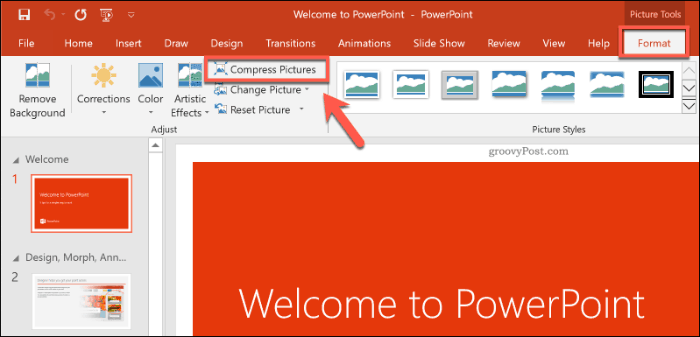
그러면 사진 압축 옵션 상자가 나타납니다. 이미지를 그대로 두는 추가 기본 해상도 사용 옵션을 포함하여 5가지 이미지 해상도 옵션이 있습니다.
각 해상도는 인치당 픽셀 단위 로 측정되며 숫자가 클수록 품질이 향상되고 파일 크기가 커집니다. 최대 압축을 위해 전자 메일(96ppi)을 선택합니다.
단일 이미지만 압축 하려면 이 사진에만 적용 확인란을 선택된 상태로 둡니다. PowerPoint 프레젠테이션의 모든 이미지를 한 번에 압축하려면 이 옵션의 선택을 취소해야 합니다.
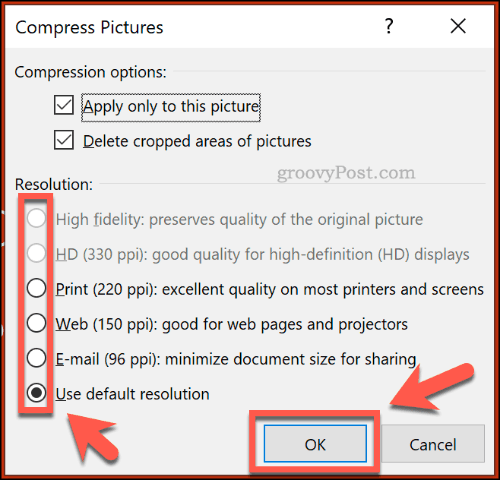
준비가 되면 확인 을 눌러 이미지를 압축합니다.
PowerPoint 프레젠테이션을 저장했으면( 파일 > 저장 ) 파일 크기가 줄어듭니다. 이미지 압축이 파일 크기에 미치는 영향은 프레젠테이션의 이미지 수와 원본 품질에 따라 달라집니다.
PowerPoint에서 비디오 압축
비디오 파일과 같은 다른 미디어 유형을 압축하는 것은 PowerPoint 파일 크기를 줄이는 다음 단계입니다. 특히 비디오 파일은 프레젠테이션에 포함된 경우 PowerPoint 파일을 크게 늘릴 수 있습니다.
고맙게도 PowerPoint는 비디오 파일을 압축하고 변환하는 기본 제공 방법을 제공합니다. 이렇게 하려면 PowerPoint에서 프레젠테이션을 연 다음 파일 > 정보 > 미디어 압축 을 누릅니다 . 드롭다운 메뉴에서 포함된 비디오 파일에 사용할 품질을 선택합니다.
Full HD(1080p), HD(720p), Standard (480p) 화질 중에서 선택할 수 있습니다 .
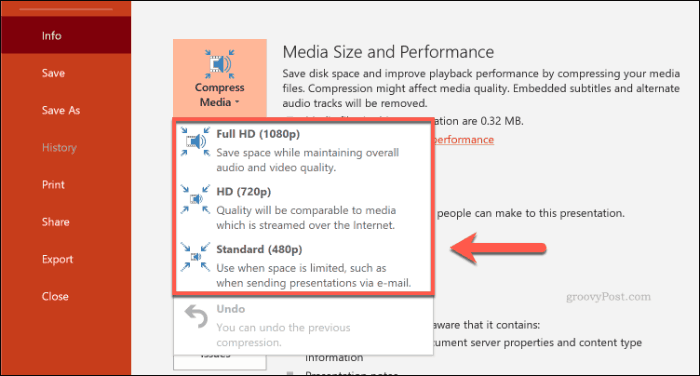
비디오 파일이 지원되는 경우 PowerPoint는 미디어 파일을 자동으로 압축하여 전체 품질을 저하시킵니다. 품질이 너무 저하된 경우 파일 > 정보 > 미디어 압축 > 실행 취소 를 클릭 하여 프로세스를 실행 취소합니다.
프로세스가 만족스러우면 문서를 저장합니다( 파일 > 저장 ).
PPTX 파일 형식으로 저장
대부분의 PowerPoint 사용자는 PowerPoint 파일 형식인 PPT에 익숙합니다. 많은 이전 PowerPoint 프레젠테이션이 여전히 이 이전 형식으로 저장 및 배포됩니다.
불행히도 PPT 파일 형식은 더 이상 사용되지 않습니다. 대체 PPTX는 압축을 사용하여 PowerPoint 프레젠테이션의 파일 크기를 크게 줄입니다. 문서를 PPTX 형식으로 저장하고 기존 PPT 파일을 PPTX로 변환하면 전체 파일 크기에 큰 영향을 줄 수 있습니다.
PPT 파일을 PPTX로 변환하려면 PowerPoint에서 PPT 파일을 엽니다. 여기에서 파일 > 정보 > 변환 을 클릭 합니다.
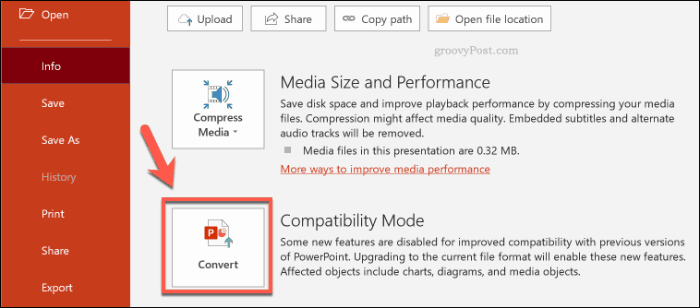
그러면 자동으로 PPTX 파일 형식을 선택하는 다른 이름으로 저장 대화 상자가 열립니다. 새 PPTX 프레젠테이션의 파일 이름을 확인한 다음 저장 을 눌러 확인합니다.
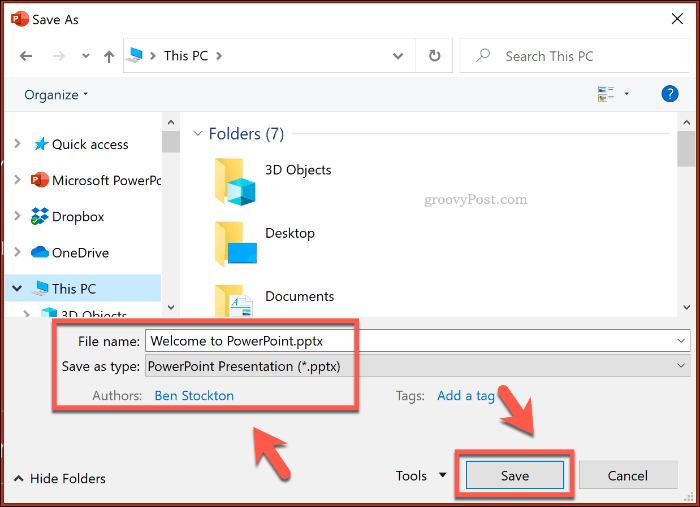
원본 PPT 형식에 비해 PPTX 파일이 제공하는 압축의 추가 이점은 파일 크기를 줄이는 데 도움이 됩니다. 그러나 PowerPoint 프레젠테이션을 PPTX 파일로 저장할 경우의 영향은 원본 프레젠테이션 파일에 따라 다릅니다.
포함된 글꼴 비활성화
대부분의 PowerPoint 사용자는 프레젠테이션에 기본 시스템 글꼴을 사용하지만 테마 프레젠테이션을 만드는 경우 PowerPoint 파일에 타사 글꼴을 포함하도록 결정할 수 있습니다. 이러한 포함된 글꼴은 멋지게 보일 수 있지만 PowerPoint 파일 크기를 크게 늘릴 수 있습니다.
포함 여부가 확실하지 않은 경우 PowerPoint에서 포함된 글꼴 옵션을 비활성화해야 합니다. 이렇게 하려면 파일 > 옵션 을 클릭 하여 PowerPoint 옵션 메뉴를 엽니다.
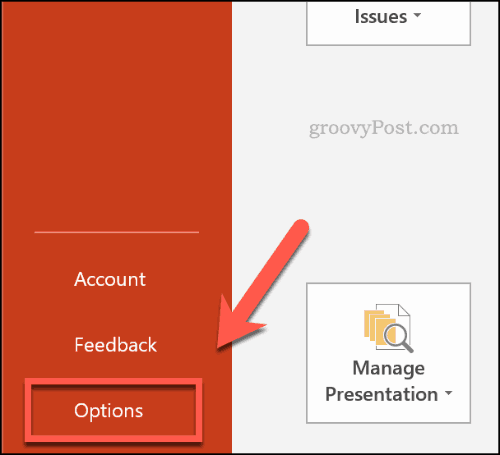
PowerPoint 옵션 메뉴에서 저장 탭 을 누릅니다.
이 프레젠테이션을 공유할 때 충실도 유지 섹션 에서 파일에 글꼴 포함 확인란 을 클릭하여 비활성화합니다 .
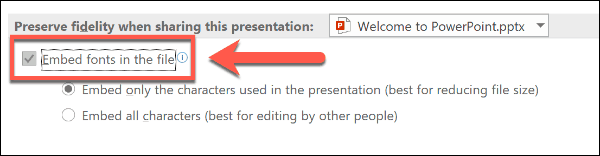
옵션이 선택 해제되면 확인 을 클릭 하여 설정을 저장한 다음 파일 > 저장 을 눌러 문서를 저장합니다. 저장한 후에는 포함된 글꼴 파일을 모두 제거해야 합니다.
그러나 이것은 소수의 PowerPoint 사용자에게만 영향을 미치는 설정이며 많은 수의 사용자 지정 글꼴을 사용하는 경우에만 PowerPoint 파일 크기를 줄일 수 있습니다.
숨겨진 PowerPoint 데이터 제거
생성하는 모든 PowerPoint 문서에는 작성자 및 기타 숨겨진 메타데이터를 포함하여 추가 정보가 첨부되어 있습니다. PowerPoint 파일 크기를 최적화하려는 경우 이 정보를 제거하면 파일 크기를 줄이는 데 도움이 되지만 영향은 비교적 적습니다.
이렇게 하려면 PowerPoint 프레젠테이션을 연 다음 파일 > 정보 > 문제 확인 > 문서 검사 를 클릭 합니다.
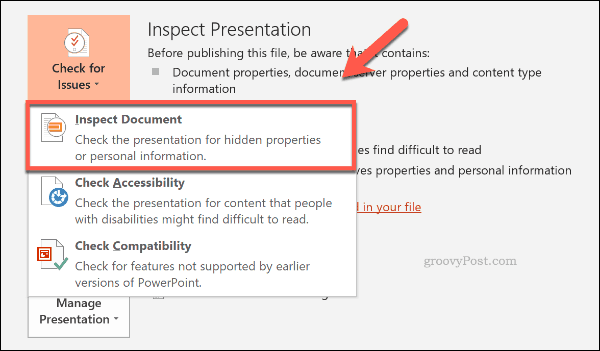
문서 검사기 창에서 문서 속성 및 개인 정보 확인란이 선택되어 있는지 확인한 다음 검사 를 누릅니다 .
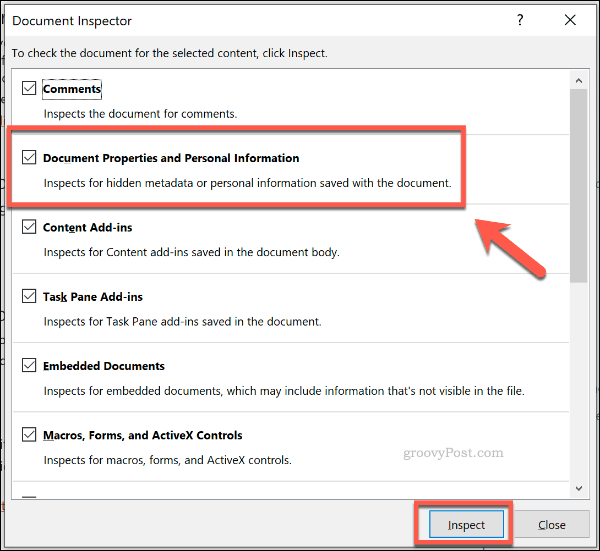
문서 검사기가 PowerPoint 프레젠테이션을 스캔한 후 문서 속성 및 개인 정보 옵션 에 대해 모두 제거 버튼을 클릭합니다.
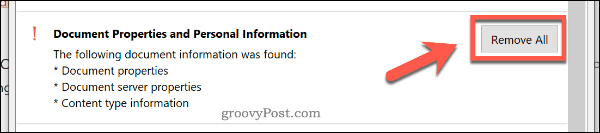
이렇게 하면 PowerPoint 프레젠테이션에서 모든 개인 메타데이터가 제거되어 파일 크기가 약간 줄어듭니다.
더 나은 PowerPoint 프레젠테이션 만들기
고품질 PowerPoint 프레젠테이션을 만들기 위해 품질을 타협할 필요가 없습니다. PowerPoint 파일 크기가 염려되는 경우 미디어 파일을 압축하고 PPTX 파일 형식을 사용하십시오.
PowerPoint를 완전히 버리고 싶다면 대신 Microsoft Sway를 사용 하는 것이 좋습니다.
Escape from Tarkov에서 서버 연결 끊김 문제를 해결하기 위한 9가지 테스트 솔루션을 즉시 수행하세요.
이 문서를 읽고 해결 방법에 따라 Windows 10 PC에서 응용 프로그램이 그래픽 하드웨어 오류에 액세스하지 못하도록 차단되었습니다.
이 기사는 bootrec/fixboot 액세스 거부 오류를 수정하는 유용한 솔루션을 제공합니다. CHKDSK 실행, 부트로더 복구, 시작 복구 및 더 많은 방법을 알아보세요.
Valheim이 계속 충돌/멈춤, 검은 화면, 실행되지 않음 또는 기타 문제가 있습니까? Valheim 문제를 해결하려면 다음 솔루션을 따르십시오.
Steam 친구 네트워크에 연결할 수 없음 오류를 수정하는 방법을 배우고 친구의 네트워크에 연결할 수 없는 Steam 오류를 해결하는 5가지 테스트된 솔루션을 따르십시오.
레지던트 이블 7 게임을 스트리밍할 수 없습니다. 단계별 안내에 따라 게임 오류를 해결하고 중단 없이 게임을 플레이하십시오.
corsair 유틸리티 엔진 업데이트 오류를 해결하고 이 도구의 새로운 기능에 액세스하기 위한 문제 해결 솔루션을 알아보십시오.
PS5 컨트롤러가 연결되지 않거나 동기화되지 않으면 이러한 PS5 컨트롤러 연결 문제를 해결하기 위해 시도되고 테스트된 솔루션을 시도하십시오.
PC에서 젤다의 전설: 야생의 숨결을 플레이하고 싶으신가요? 여기에서 Windows PC에서 Legend Of Zelda BOTW를 플레이할 수 있는 모든 방법을 확인하십시오.
Windows 10 업데이트 오류 0x800706D9 문제를 해결하고 사용 가능한 업데이트를 설치한 다음 주어진 솔루션에 따라 Windows를 오류 없이 만들고 싶습니다.


![[수정됨] Valheim이 계속 충돌, 정지, 검은색 화면, 문제를 시작하지 않음 [수정됨] Valheim이 계속 충돌, 정지, 검은색 화면, 문제를 시작하지 않음](https://luckytemplates.com/resources1/images2/image-5324-0408150843143.png)
![수정됨: Steam 친구 네트워크에 연결할 수 없는 오류 [5가지 빠른 수정] 수정됨: Steam 친구 네트워크에 연결할 수 없는 오류 [5가지 빠른 수정]](https://luckytemplates.com/resources1/images2/image-3269-0408150819144.png)
![[수정됨] 레지던트 이블 7 바이오하자드 게임 충돌, 오류 등! [수정됨] 레지던트 이블 7 바이오하자드 게임 충돌, 오류 등!](https://luckytemplates.com/resources1/images2/image-994-0408150718487.png)



